Remove Startup Programs in Windows Vista. Vista Tweak

In urma cu aproape o luna, am vazut cum putem mari performanta sistemului, prin ajustarea efectelor vizuale ale Windows Vista. O alta metoda de a creste performanta unui sistem care ruleaza Windows Vista, este micsorarea timpului de pornire al sistemului. Unele aplicatii care sunt instalate, au procese care sunt setate sa ruleze la pornirea calculatorului (startup), chiar daca aplicatia respectiva este folosita sau nu. Acest lucru duce la incetinirea timpul de incarcare si la micsorarea performantei sistemului. Orice proces care ruleaza foloseste memorie RAM.
Deci, pentru a mari viteza de pornire a sistemului de operare si a mari performanta sistemului, trebuie sa impiedicam rularea acestor procese nedorite. Iata cum putem sa eliminam procesle nedorite din Startup:
1. Faceti click pe butonul de Start si tastati msconfig in bara de search, dupa care apasati Enter.
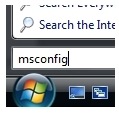
2. Daca va apare UAC, click pe “Continue”, iar in panoul System Configuration, mergeti la tab-ul Startup.
3. Debifati casuta din dreptul proceselor (coloana “Startup Item”) care nu sunt folosite in mod regulat si care nu sunt vitale pentru sistemul de operare la pornirea calculatorului. (click pe imaginea de mai jos.)
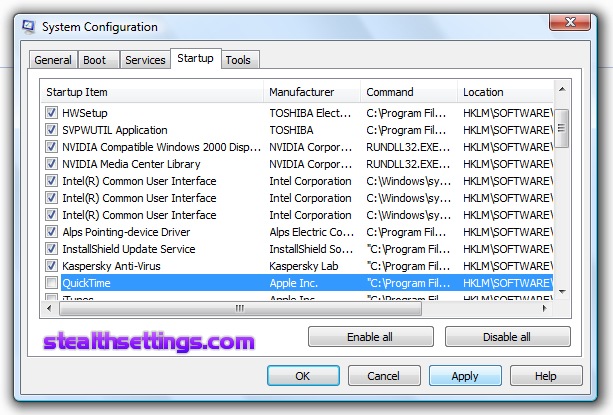
Cateva procese populare care pot fi eliminate din acea lista : GoogleToolbarNotifier, QuickTime, iTunes, Adobe Photo Downloader, BitTorrent DNA, Nero Home, Mobile Me, Google Update, GTalk, MSN, Yahoo, Nero BackItUp, Winamp Agent, PC Suite (pentru diverse telefoane mobile) si lista poate continua. Acestea sunt doar cateva exemple de procese debifate din lista mea de Startup Item.
4. Dupa ce debifati aceste procese, apasati butonul “Apply” si “OK”.
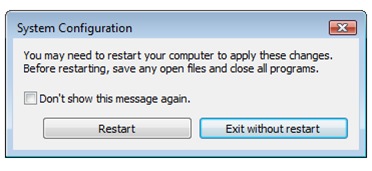
Modificarile efectuate in System Configuration vor fi valabile dupa primul restart al calculatorului. Procesele care au fost debifate din Startup, nu vor mai rula automat la pornirea sistemului de operare. Bineinteles, puteti lansa aplicatiile debifate din lista de programe via Start –> All Programs.
*Pentru sistemele de operare Windows XP, acest startup tweak este foarte asemanator. Puteti deschide “System Configuration” din Start –> Run –> scrieti “msconfig”, apasati Enter si urmati pasii prezentati mai sus pentru Windows Vista.
Remove Startup Programs in Windows Vista. Vista Tweak
What’s New
About Stealth
Pasionat de tehnologie, scriu cu plăcere pe StealthSettings.com începând cu anul 2006. Am o bogată experiență în sistemele de operare: macOS, Windows și Linux, dar și în limbaje de programare și platforme de blogging (WordPress) și pentru magazine online (WooCommerce, Magento, PrestaShop).
View all posts by StealthTe-ar putea interesa și...


One thought on “Remove Startup Programs in Windows Vista. Vista Tweak”